Värskendage oma Bluetoothi draivereid, kui need on vigased
- Interneti-ühenduse loomine USB jagamise kaudu võib olla kiire lahendus kõigile, kellel on ühendusega probleeme.
- Kuid see võib põhjustada ka BSoD-tõrke, kui teil on vigased draiverid. Kui see nii on, peate võib-olla draiverid uuesti installima.
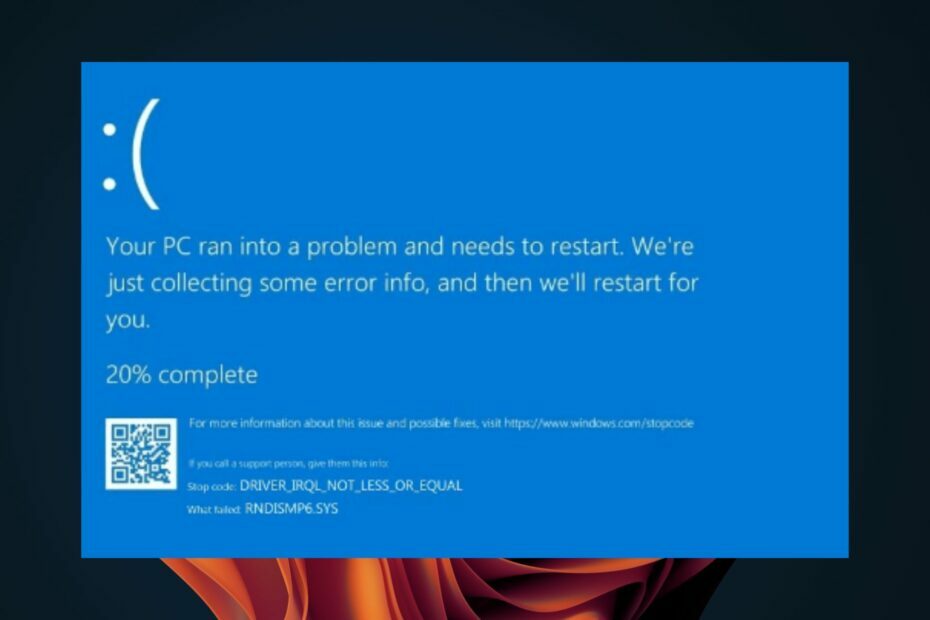
XINSTALLIMINE Klõpsates ALLALAADIMISE FAILIL
Fortect on tööriist, mis kontrollib teie Windowsi operatsioonisüsteemi halbade või rikutud süsteemifailide suhtes. Kui see on leitud, saab see asendada need versioonid värske versiooniga oma hoidlast, millel on algsed Windowsi süsteemifailid. Seega taastab see teie süsteemi täielikult toimiva oleku. Siin on, kuidas seda teha kolme lihtsa sammuga:
- Laadige alla ja installige Fortect arvutis.
- Käivitage tööriist ja Alustage skannimist probleeme põhjustavate katkiste failide leidmiseks.
- Paremklõpsake Alusta remonti arvuti turvalisust ja jõudlust mõjutavate probleemide lahendamiseks.
- Fortecti on alla laadinud 0 lugejad sel kuul.
Kõik Interneti-kasutajad teavad, et ühel hetkel võite seda kogeda ühenduse probleemid. Ilmne vastus oleks ühenduse taastamiseks probleemi tõrkeotsing. Teised kasutajad võivad aga oma telefone USB kaudu siduda, eriti kui neil on kiire.
Kuigi see võib enamiku ajast toimida, võib telefoni USB kaudu jagamine mõnikord esile kutsuda selliseid probleeme nagu RNDISMP6.SYS BSoD tõrge. Kõlab tuttavalt? Sukeldume sügavamale sellesse, mida see tähendab ja milliseid samme selle kõrvaldamiseks järgida.
Miks mulle kuvatakse RNDISMP6.SYS BSoD tõrge?
RNDISMP6.SYS BSoD on seiskamistõrge, mis ilmneb siis, kui Windows lakkab töötamast mõne kriitilise vea või anomaaliate tõttu teie arvutis. Märkate, et kui ühendate telefoni USB-liidese kaudu arvutiga, saate selle BSoD viga.
Täpne põhjus, miks te selle RNDISMP6.SYS BSoD hankite, sõltub sellest, mis seda põhjustab, kuid enamasti on põhjuseks arvuti vigane riistvara või mäluprobleemid.
Muud põhjused on järgmised:
- Vigane juht – Kui USB-draiverid on rikutud, ilmneb teie arvutis tõenäoliselt ühildumatuse probleemide tõttu tõrkeid.
- Ühildumatu seade – Kui lisasite hiljuti oma arvutisse uut riistvara, võib see põhjustada tõrketeate, kuna Windows ei suuda uusi seadmeid tuvastada veel.
Kuidas saan parandada RNDISMP6.SYS viga?
Eksperdi nõuanne:
SPONSEERITUD
Mõnda arvutiprobleemi on raske lahendada, eriti kui tegemist on puuduvate või rikutud Windowsi süsteemifailide ja hoidlatega.
Kasutage kindlasti spetsiaalset tööriista, nt Fortect, mis skannib ja asendab teie katkised failid oma hoidlast värskete versioonidega.
Enne veidi tehniliste lahenduste juurde asumist soovitame esmalt proovida järgmist.
- Ühendage lahti kõik muud arvuti välisseadmed, mis pole USB jagamise jaoks vajalikud. Järgmiseks proovige telefon uuesti ühendada ja kontrollige, kas probleem püsib.
- Valida mobiilse leviala loomine kasutades USB jagamise asemel traadita ühendust. See võimaldab teil pääseda arvutis Internetile, ilma et peaksite USB-kaablit vahendajana kasutama.
- Veenduge, et kasutate Windowsi värskendatud versiooni.
- Kontrollige oma arvutit viiruse või pahavara suhtes.
- Taaskäivitage arvuti. Mõnikord lahendab probleemi lihtsalt arvuti taaskäivitamine ja saate jagamist ilma probleemideta uuesti kasutama hakata.
1. Tehke DISM- ja SFC-skannimine
- Klõpsake nuppu Otsing ikoon tegumiribal, tippige cmd otsinguribal ja klõpsake Käivitage administraatorina.

- Tippige järgmised käsud ja vajutage Sisenema pärast iga:
DISM.exe /Võrgus /Cleanup-Image /Restorehealthsfc /scannow
- Taaskäivitage arvuti.
2. Värskendage USB-draivereid
- Lööge Windows võti, tüüp Seadmehaldus otsinguribal ja klõpsake Avatud.

- Leidke oma USB-seade, paremklõpsake ja valige Uuenda draiverit.

- Valige Otsige automaatselt draivereid.
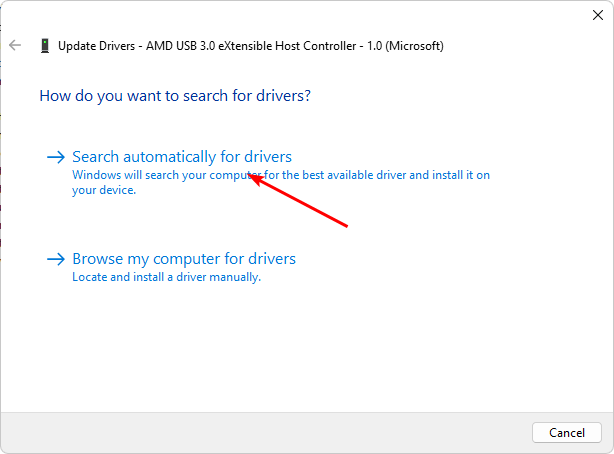
- Taaskäivitage arvuti ja proovige uuesti ühendada.
Soovitame kasutada ka draiverivärskendustööriista, eriti kui soovite veenduda, et saate õige draiveri. Windows võib mõnikord soovitada ühildumatuid draivereid. DriverFix on automaatne tööriist, mis mitte ainult ei skanni ja tuvasta rikutud draivereid, vaid ka laadib need alla ja installib.

DriverFix
Laske DriverFixil ilma pingutusteta installida arvutisse ühilduvad draiverid.
3. Installige oma USB-draiverid uuesti
- Klõpsake nuppu Menüü Start ikoon, tüüp Seadmehaldus otsinguribal ja klõpsake Avatud.

- Liikuge oma USB-seadmele, paremklõpsake ja valige Desinstallige seade.

- Järgmises viibas kinnitage desinstallimine.
- Taaskäivitage arvuti ja draiver installitakse automaatselt uuesti.
4. Pöörake oma USB-draiverid tagasi
- Klõpsake nuppu Menüü Start ikoon, tüüp Seadmehaldus, ja klõpsake Avatud.

- Paremklõpsake oma USB-seadmel ja valige Omadused.
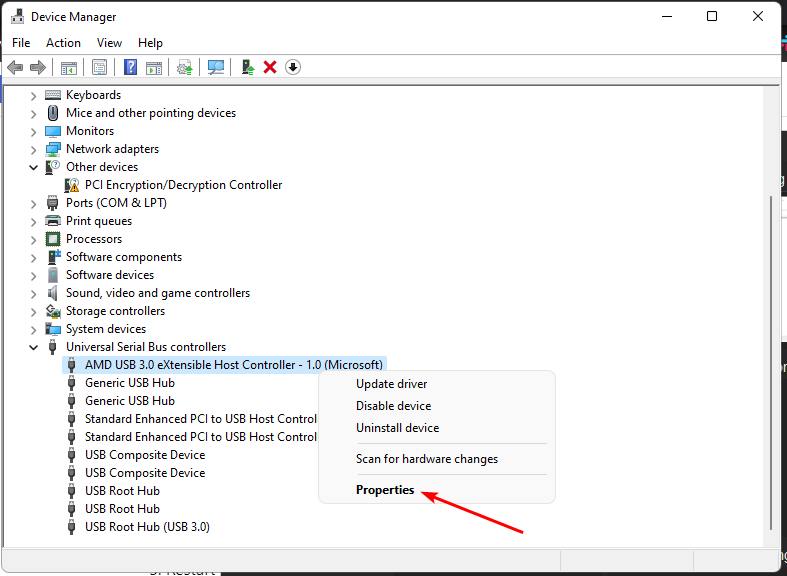
- Klõpsake nuppu Juht vahekaarti, seejärel klõpsake nuppu Roll Back Driver nuppu.
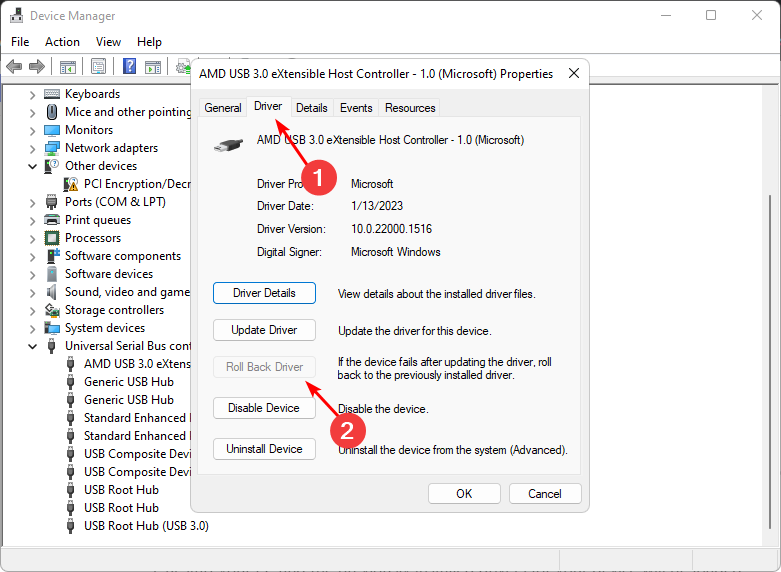
- Valige järgmises viibas tagasipööramise põhjus ja klõpsake seejärel Jah.
- Taaskäivitage arvuti ja teie seadme varem installitud draiverid laaditakse.
- Parandus: tihendatud (zipitud) kaust on kehtetu
- rtf64x64.sys: kuidas seda sinise surmaga kuvatavat viga parandada
- ClipSp.sys: kuidas seda BSOD-i viga Windows 10 ja 11 puhul parandada
- 0x800700df viga: faili suurus ületab piirangu [Paranda]
5. Taaskäivitage netsetupsvc
- Lööge Windows võti, tüüp cmd otsinguribal ja klõpsake Käivitage administraatorina.

- Sisestage järgmine käsk ja vajutage Sisenema:
sc.exe config netsetupsvc start=disabled - Lööge Windows võti, tüüp Powershell otsinguribal ja klõpsake Käivitage administraatorina.

- Sisestage järgmine käsk ja vajutage Sisenema:
$ErrorActionPreference = 'SilentlyContinue' $path = Get-ChildItem -Path 'HKLM:\SYSTEM\CurrentControlSet\Control\Class\{4D36E972-E325-11CE-BFC1-08002BE10318}' | Get-ItemProperty | Kus-Object { $_.DriverDesc -nagu "*NDIS*" } | Select-Object -Laienda atribuut PSPPath Uus-ItemProperty -Nimi *IfType -Väärtus 6 -LiteralPath $tee -Uue üksuse atribuudi jõustamine -Nimi *Meediatüüp -Väärtus 0 -LiteralPath $tee -Uue üksuse atribuudi sunnimine -Nimi *PhysicalMediaType -Väärtus 14 -LiteralPath $tee - Jõudu - Minge tagasi käsuviiba aknasse ja Sisenema järgmine käsk:
sc.exe config netsetupsvc start=demand - Taaskäivitage arvuti.
Mis on NDIS-i viga?
NDIS-i tõrge on võrgukonfiguratsiooni viga, mis takistab Windowsil Interneti-ühendust luua. NDIS tähistab võrgudraiveri liidese spetsifikatsiooni, reeglite või standardite kogumit, mis määratlevad, kuidas tarkvara ja riistvara suhtleb. Sellesse kategooriasse kuulub RNDISMP6.SYS BSoD viga.
Selle põhjuseks võivad olla mitmed asjad:
- A lahtine või kahjustatud Etherneti kaabel või teie arvuti vigane Etherneti port
- Probleemid teie Interneti-teenuse pakkujaga (ISP)
- Tarkvarakonflikt mõne teise teie arvutis oleva programmiga
Kui peaksite avastama mõne muu BSoD vea, näiteks rtwlane6.sys viga, vaadake meie asjatundlikku artiklit soovitatud paranduste kohta.
Kui olete proovinud ülaltoodud meetodeid, andke meile allolevas kommentaaride jaotises teada, mis töötas.
Kas teil on endiselt probleeme?
SPONSEERITUD
Kui ülaltoodud soovitused ei ole teie probleemi lahendanud, võib teie arvutis esineda tõsisemaid Windowsi probleeme. Soovitame valida kõik-ühes lahenduse nagu Fortect probleemide tõhusaks lahendamiseks. Pärast installimist klõpsake lihtsalt nuppu Vaata ja paranda nuppu ja seejärel vajutage Alusta remonti.
![Viga BUGCODE ID DRIVER Windows 10-s [ekspertide poolt parandatud]](/f/92f7ee9f87a37fb38b0d55cc99bf18a2.jpg?width=300&height=460)

